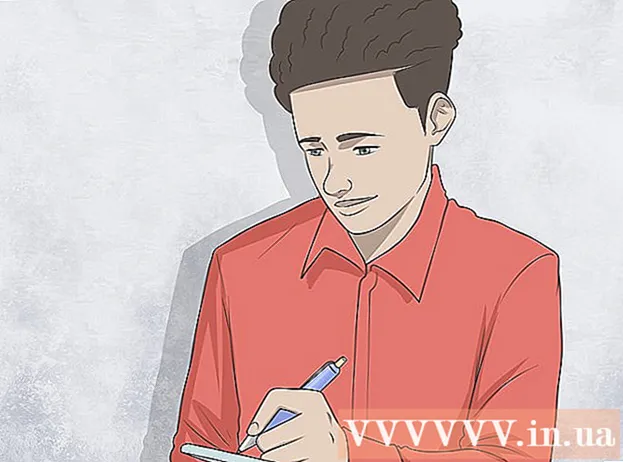Автор:
Randy Alexander
Дата создания:
27 Апрель 2021
Дата обновления:
1 Июль 2024

Содержание
В этой статье wikiHow научит вас, как увеличить объем оперативной памяти (или памяти временного доступа) на компьютере с Windows, установив на компьютер карту RAM. Хотя это возможно как для настольных компьютеров, так и для ноутбуков, не все компьютеры позволяют устанавливать дополнительную оперативную память. Кроме того, вы также можете использовать съемный диск (например, USB) для временного увеличения ОЗУ.
Шаги
Метод 1 из 4: установите оперативную память для ноутбука
нажмите Мощность
(Выкл.) И выберите Неисправность (Выключать).
- Прежде чем продолжить, дождитесь, пока компьютер перестанет издавать звук.
- Отключите все кабели или любые периферийные устройства, подключенные к компьютеру. Это может быть кабель питания, USB, кабель Ethernet или аналогичный.

нажмите Мощность
(Параметр Выкл.) И выберите Неисправность (Выключать). Если на вашем компьютере все еще есть главный переключатель, вам также необходимо установить его в положение «Выкл.».
- Отсоедините от компьютера все кабели и периферийные устройства. Это может быть кабель питания, USB, кабель Ethernet или аналогичный.

- Тип системная информация (системная информация)
- Нажмите Системная информация
- Найдите параметры «Производитель системы», «Артикул системы» (SKU машины) и «Модель системы».

. Щелкните логотип Windows в нижнем левом углу экрана.
Щелкните значок в виде папки в нижнем левом углу начального окна.
Щелкните элемент Этот ПК (Этот компьютер) находится в дальней левой части окна проводника.

Выберите свой USB. Щелкните имя USB-накопителя, который вы подключили к компьютеру. Если подключено только одно съемное запоминающее устройство, обычно это диск «F:».
Щелкните карту Компьютер (Компьютер) в верхнем левом углу окна. Панель инструментов появится чуть ниже этой вкладки.
Нажмите Свойства (Свойства). Это белое поле с красной галочкой в дальнем левом углу панели инструментов. Откроется окно свойств USB.
Щелкните карту ReadyBoost в верхней части окна выше.
Установите флажок «Использовать это устройство» в середине страницы, чтобы Windows могла использовать максимально доступное пространство на USB-накопителе в качестве ОЗУ.
- Вы не сможете использовать больше, чем максимальный объем оперативной памяти вашего компьютера.
- ReadyBoost может занять несколько секунд, чтобы отобразить информацию о USB-накопителе.
Нажмите Применять (Применить) уже в порядке в нижней части окна, чтобы сохранить настройки и использовать свободное место на USB в качестве ОЗУ.
- После извлечения USB-накопителя, если вы хотите снова использовать его в качестве ОЗУ, вам придется вернуться в меню ReadyBoost, чтобы снова настроить его.
Совет
- Некоторые операционные системы поддерживают только определенный объем оперативной памяти. Например, 32-разрядные версии Windows могут использовать только до 4 ГБ ОЗУ. Поэтому было бы напрасной тратой устанавливать более 4 ГБ ОЗУ на компьютер с этой версией.
Предупреждение
- Никогда не отключайте шнур питания при установке оборудования, аналогичном установке RAM. В шнуре питания, который все еще находится в розетке, остается электрический ток. Несмотря на то, что он слишком слаб для работы с компьютером, этот ток все же достаточно силен, чтобы замкнуть цепь разъема и вызвать сильный ток.
- Не пытайтесь пробивать себе дорогу, когда компьютер не может обновить. Скорее всего, вы повредите свой компьютер вместо того, чтобы поправиться на работе.
- При наличии разрядных токов очень важно убедиться, что источник питания отключен, а шнур питания включен. Когда источник питания подключен к розетке питания, даже когда компьютер выключен, ток выделяет тепло, а сопротивление уравновешивает и ограничивает ток между компонентами и материнской платой. Если сила тока слишком велика, некоторые резисторы могут перегреться и выйти из строя, что приведет к увеличению силы тока остальных резисторов. Если средняя потребляемая мощность компьютера составляет 550 Вт (что является обычным явлением для большинства компьютеров), вероятно, все будет в порядке (по крайней мере, в течение нескольких минут), когда вы подключаете блок питания 750 Вт и игнорируете датчик. переменная, а также защита цепи. Однако при мощности 1500 Вт, если видеокарта не установлена с большой мощностью, устройства могут быть повреждены.
- Проверьте физический размер и тип оперативной памяти, поддерживаемой материнской платой. Не пытайтесь выжать, когда оперативная память не помещается в слот.Слишком большое усилие для установки любых периферийных устройств в материнскую плату может привести к разделению материнской платы пополам и повреждению всего.
- Убедитесь, что вы носите антистатический браслет или, по крайней мере, не страдаете статическим электричеством. Статическое электричество мгновенно сожжет вашу материнскую плату и все подключенные к ней компоненты и периферийные устройства.
- Перед повторным подключением кабеля питания убедитесь, что адаптер питания выключен (если кнопка питания присутствует). При включении или подаче питания каждый блок питания проводит самотестирование, чтобы убедиться, что все работает.
- Если он включен, когда вы подключаете его, блок питания потребляет максимальное количество энергии и отправляет его током (или током разряда) на материнскую плату. Поскольку питание включается, когда вы подключаете его, датчик и защитный чип, ограничивающий этот ток разряда, могут не активироваться достаточно быстро и, таким образом, перегрузить все.
- Если вы подключаете питание при выключенном питании, все датчики и микросхемы защиты активируются достаточно быстро, увеличивая соответствующий ток обслуживания и предотвращая перегрузку.
- Если вы не понимаете потребляемую мощность и точно знаете, насколько мощный блок питания может удовлетворить требованиям, не стоит рисковать: блок питания может сжечь все дотла, если он поврежден или поврежден. перегрузить компьютер.